2019 FIAT 500L ECO mode
[x] Cancel search: ECO modePage 224 of 268

TABLEAU RÉCAPITULATIF DES COMMANDES AU VOLANT
Touche Interaction
Acceptation de l'appel téléphonique entrant
Acceptation du second appel entrant et mise en attente de l'appel actif
Affichage sur l'écran du combiné d'instruments, de la liste des 10 derniers appels (uniquement avec
recherche des appels active)
Activation de la reconnaissance vocale
Interruption du message vocal pour donner une autre commande vocale
Interruption de la reconnaissance vocale
Refus de l’appel téléphonique entrant
Fin de l’appel téléphonique en cours
Sortie de l'affichage, sur l'écran du combiné de bord, des derniers appels (seulement avec recherche
des appels active) (disponible sur les versions/marchés qui le prévoient)
Pression court (mode Téléphone) : sélection, sur l'écran du combiné d'instruments, des derniers appels/
textos (seulement avec recherche des appels active)
222
MULTIMÉDIA
Page 226 of 268

MISE EN FONCTION/
EXTINCTION DU
SYSTÈME
Pour allumer/éteindre le système,
appuyer sur la touche/sélecteur
(ON/OFF).
Tourner la touche/sélecteur dans le
sens des aiguilles d'une montre pour
augmenter le volume ou dans le sens
inverse pour le baisser.
SUPPORT USB/iPod/AUX
(pour les versions/
marchés qui le
prévoient)
La voiture dispose d'un port USB/prise
AUX situé sur le tunnel central fig.
170.MODALITÉ RADIO
Les informations suivantes s'affichent à
l'écran dès que la station radio désirée
est sélectionnée.
Dans la partie supérieure: affichage
de la liste des stations radio
enregistrées (preset) et surbrillance de
la station actuellement en écoute.
Dans la partie centrale: affichage du
nom de la station radio en écoute et
des touches graphiques (
/)de
sélection de la station radio précédente
ou suivante.
Dans la partie inférieure: affichage
des touches graphiques suivantes :
« Navigue » : liste des stations radio
disponibles ;
« AM/FM », « AM/DAB », « FM/DAB
» : sélection de la bande de fréquence
désirée (touche graphique
reconfigurable selon la bande
sélectionnée : AM,FM ou DAB) ;
« Règle » : syntonisation manuelle de
la station radio (non disponible pour
radio DAB) ;
« Info » : informations
supplémentaires sur la source en
écoute ;
« Audio » : accès à l'écran «
Réglages Audio ».Menu Audio
Il est possible d'effectuer les réglages
suivants au moyen du menu « Audio » :
« Égaliseur » (pour versions/marchés
qui le prévoient) ;
« Balance / Fade » (réglage de la
balance droite/gauche et avant/arrière
du son) ;
« Volume / Vitesse » (sauf les
versions avec système HI-FI) contrôle
automatique du volume en fonction de
la vitesse ;
« Loudness » (pour versions/
marchés qui le prévoient) ;
« Radio automatique » (pour les
versions/ marchés qui le prévoient) ;
« Retard d'arrêt radio ».
MODE MÉDIA
Avec le mode Média actif, appuyer
brièvement sur les touches graphiques
/pour lire le morceau
précédent/suivant ou bien appuyer sur
les boutons
/et garder le
doigt dessus pour une avance ou un
recul rapide du morceau.
Sélection d'un morceau (Navigue)
REMARQUE Pour les langues non
gérées par le système qui contiennent
des caractères spéciaux (ex. grec),
le clavier n'est pas disponible. Dans ce
cas, cette fonction sera limitée.
170F0Y0643C
224
MULTIMÉDIA
Page 232 of 268
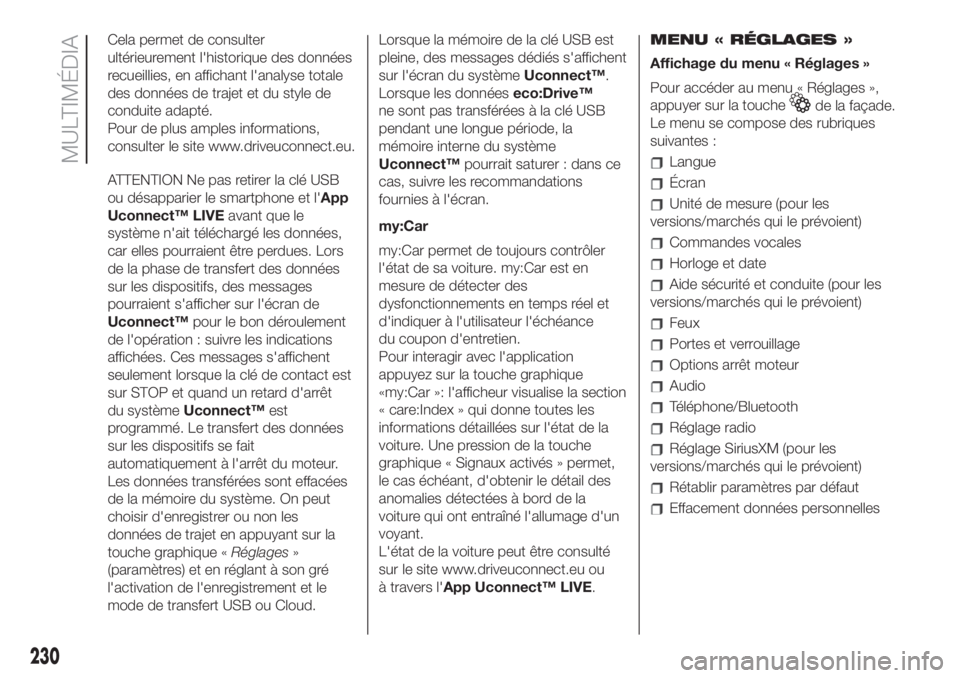
Cela permet de consulter
ultérieurement l'historique des données
recueillies, en affichant l'analyse totale
des données de trajet et du style de
conduite adapté.
Pour de plus amples informations,
consulter le site www.driveuconnect.eu.
ATTENTION Ne pas retirer la clé USB
ou désapparier le smartphone et l'App
Uconnect™ LIVEavant que le
système n'ait téléchargé les données,
car elles pourraient être perdues. Lors
de la phase de transfert des données
sur les dispositifs, des messages
pourraient s'afficher sur l'écran de
Uconnect™pour le bon déroulement
de l'opération : suivre les indications
affichées. Ces messages s'affichent
seulement lorsque la clé de contact est
sur STOP et quand un retard d'arrêt
du systèmeUconnect™est
programmé. Le transfert des données
sur les dispositifs se fait
automatiquement à l'arrêt du moteur.
Les données transférées sont effacées
de la mémoire du système. On peut
choisir d'enregistrer ou non les
données de trajet en appuyant sur la
touche graphique «Réglages»
(paramètres) et en réglant à son gré
l'activation de l'enregistrement et le
mode de transfert USB ou Cloud.Lorsque la mémoire de la clé USB est
pleine, des messages dédiés s'affichent
sur l'écran du systèmeUconnect™.
Lorsque les donnéeseco:Drive™
ne sont pas transférées à la clé USB
pendant une longue période, la
mémoire interne du système
Uconnect™pourrait saturer : dans ce
cas, suivre les recommandations
fournies à l'écran.
my:Car
my:Car permet de toujours contrôler
l'état de sa voiture. my:Car est en
mesure de détecter des
dysfonctionnements en temps réel et
d'indiquer à l'utilisateur l'échéance
du coupon d'entretien.
Pour interagir avec l'application
appuyez sur la touche graphique
«my:Car »: l'afficheur visualise la section
« care:Index » qui donne toutes les
informations détaillées sur l'état de la
voiture. Une pression de la touche
graphique « Signaux activés » permet,
le cas échéant, d'obtenir le détail des
anomalies détectées à bord de la
voiture qui ont entraîné l'allumage d'un
voyant.
L'état de la voiture peut être consulté
sur le site www.driveuconnect.eu ou
à travers l'App Uconnect™ LIVE.MENU « RÉGLAGES »
Affichage du menu « Réglages »
Pour accéder au menu « Réglages »,
appuyer sur la touche
de la façade.
Le menu se compose des rubriques
suivantes :
Langue
Écran
Unité de mesure (pour les
versions/marchés qui le prévoient)
Commandes vocales
Horloge et date
Aide sécurité et conduite (pour les
versions/marchés qui le prévoient)
Feux
Portes et verrouillage
Options arrêt moteur
Audio
Téléphone/Bluetooth
Réglage radio
Réglage SiriusXM (pour les
versions/marchés qui le prévoient)
Rétablir paramètres par défaut
Effacement données personnelles
230
MULTIMÉDIA
Page 238 of 268

TABLEAU RÉCAPITULATIF DES COMMANDES AU VOLANT
Touche Interaction
Acceptation de l'appel téléphonique entrant
Acceptation du second appel entrant et mise en attente de l'appel actif
Affichage sur l'écran du combiné d'instruments, de la liste des 10 derniers appels et des numéros de
téléphones favoris (uniquement avec recherche des appels active)
Activation de la reconnaissance vocale
Interruption du message vocal pour donner une autre commande vocale
Interruption de la reconnaissance vocale
Pression prolongée : activation fonctions Siri, Apple CarPlay et Android Auto
Refus de l’appel téléphonique entrant
Fin de l’appel téléphonique en cours
Sortie de l'affichage, sur l'écran du combiné de bord, des derniers appels (seulement avec recherche
des appels active) (disponible sur les versions/marchés qui le prévoient)
Pression court (mode Téléphone) : sélection, sur l'écran du combiné d'instruments, des derniers appels/
textos (seulement avec recherche des appels active)
236
MULTIMÉDIA
Page 240 of 268

MISE EN FONCTION /
EXTINCTION DU
SYSTÈME
Pour allumer/éteindre le système,
appuyer sur la touche/sélecteur
.
Tourner la touche/sélecteur dans le
sens des aiguilles d'une montre pour
augmenter le volume ou dans le sens
inverse pour le baisser. La commande
de réglage électronique du volume
tourne continuellement (360°) dans les
deux sens, sans positions d'arrêt.
FONCTIONNEMENT DU
«
TOUCH SCREEN »
Le système utilise la fonction « touch
screen » : pour interagir avec les
différentes fonctions, appuyer sur les
«
touches graphiques » affichées sur
l'écran.
Confirmation d'un choix: appuyer
sur la touche graphique « OK ».
Retour à la page-écran précédente:
appuyer sur la touche graphique
(Effacer) ou, en fonction de la
page-écran active,
/Terminé.
MODALITÉ RADIO
Les informations suivantes s'affichent à
l'écran dès que la station radio désirée
est sélectionnée.
Dans la partie supérieure: affichage
de la liste des stations radio
enregistrées (preset) et surbrillance de
la station actuellement en écoute.Dans la partie centrale: affichage de
la station de radio écoutée.
Sur le côté gauche: affichage des
boutons graphiques « AM », « FM », «
DAB » (pour les versions / marchés qui
le prévoient) pour sélectionner la bande
de fréquence désirée (le bouton
graphique de la bande sélectionnée
apparaît en surbrillance).
Dans la partie latérale droite :
affichage des touches graphiques
suivantes :
« Info » : informations
supplémentaires sur la source en
écoute ;
« Carte»:affichage de la carte de
navigation (uniquement pour les
versions avecUconnect™7" HD Nav
LIVE).
Dans la partie inférieure: affichage
des touches graphiques suivantes :
« Navigue » : liste des stations radio
disponibles ;
/sélection de la station
radio précédente/suivante ;
« Réglage » : syntonisation manuelle
de la station radio ;
« Audio » : accès à l'écran
« Réglages Audio ».Menu Audio
Pour accéder au menu « Audio »,
appuyer sur la touche graphique «
Audio » située en bas de l'écran.
Il est possible d'effectuer les réglages
suivants au moyen du menu « Audio » :
« Balance & Fader » (réglage de la
balance droite/gauche et avant/arrière
du son) ;
« Égaliseur » (pour versions/marchés
qui le prévoient) ;
« Réglage volume selon vitesse »
(contrôle automatique du volume en
fonction de la vitesse) ;
« Loudness » (pour versions/
marchés qui le prévoient) ;
« Correspondance volume auxiliaire
» (actif uniquement en présence de
dispositif AUX activé) ;
« Lecture automatique » ;
« Radio automatique ».
MODE MÉDIA
Appuyer sur la touche « Média » pour
sélectionner la source audio désirée
parmi celles disponibles : USB/iPod,
Bluetooth® et AUX (pour les versions/
marchés, qui le prévoient)
ATTENTION L'utilisation d'applications
présentes sur les dispositifs portables
pourrait ne pas être compatible avec le
systèmeUconnect™.
238
MULTIMÉDIA
Page 241 of 268

Les informations suivantes s'affichent à
l'écran dès que le mode Média est
sélectionné :
Dans la partie supérieure: affichage
des informations concernant le
morceau en cours et des touches
graphiques suivantes :
« Répète»:répétition du morceau
en cours ;
« Aléatoire » : lecture aléatoire des
morceaux ;
Avance morceaux et durée.
Dans la partie centrale :affichage
des informations sur la piste en cours
de lecture.
Dans la partie latérale gauche :
affichage des touches graphiques
suivantes :
Support ou source audio
sélectionnée ;
« Sélect. source » : sélection de la
source audio souhaitée.
Dans la partie latérale droite :
affichage des touches graphiques
suivantes :
« Infos » : informations
supplémentaires sur le morceau en
écoute ;
« Pistes » : liste des pistes
disponibles ;
« Carte»:affichage de la carte de
navigation (uniquement pour les
versions avecUconnect™7" HD Nav
LIVE).
Dans la partie inférieure: affichage
des informations concernant la piste en
cours de lecture et des touches
graphiques suivantes :
« Bluetooth » (pour la source audio
Bluetooth®) : affiche la liste des dis-
positifs ;
« Parcours » (pour la source USB) :
ouvre la recherche ;
/: sélection du titre
précédent/suivant ;
: pause morceau en cours ;
« Audio » : accès à l'écran
« Réglages Audio ».
Sélection piste
Cette fonction « Pistes » ouvre une
fenêtre contenant la liste des pistes en
cours de lecture.Les possibilités de sélection dépendent
du dispositif branché. Par exemple,
sur un dispositif USB/iPod il est
possible, à l'aide de la touche/sélecteur
TUNE SCROLL ou à l'aide des
touches graphiques
et,de
parcourir aussi la liste des artistes, des
genres musicaux et des albums
présents dans le dispositif même, selon
les informations enregistrées sur les
morceaux.
À l'intérieur de chaque liste, la touche
graphique « ABC » permet de passer
directement à la lettre désirée le long de
la liste.
REMARQUE Il se peut que ce bouton
soit désactivé sur certains dispositifs
Apple®.
REMARQUE La touche TUNE SCROLL
ne permet aucune opération sur un
dispositif AUX (pour les versions/
marchés qui le prévoient).
SUPPORT Bluetooth
®
Le mode est activé en enregistrant un
dispositifBluetooth® contenant les
morceaux musicaux au système.
239
Page 243 of 268

SUPPORT AUX
(pour les versions/marchés qui le
prévoient)
Pour activer le mode AUX, insérer un
dispositif adapté dans la prise AUX de
la voiture. Quand on insère un dispositif
avec prise sortie AUX, le système
commence à lire la source AUX
branchée si elle est déjà en cours de
lecture.
Régler le volume à l'aide de la
touche/sélecteur
sur la façade
ou à l'aide de la commande de réglage
du volume du dispositif branché.
La fonction « Compensation volume
AUX » est sélectionnable par les
réglages « Audio » uniquement si la
source AUX est activée.AVERTISSEMENTS
Les fonctions du dispositif branché à la
prise AUX sont gérées directement
par ce même dispositif : le changement
de piste/dossier/playlist ou le contrôle
du début/fin/pause de la lecture par les
commandes sur la façade ou les
commandes au volant n'est donc pas
possible.
Pour éviter les grésillements dans les
haut-parleurs, ne pas laisser le câble du
lecteur portable branché sur la prise
AUX après la déconnexion.
MODE TÉLÉPHONE
Activation du mode téléphone
Pour activer le mode Téléphone,
appuyer sur la touche « Téléphone » sur
l'écran.
REMARQUE Pour obtenir la liste des
téléphones portables et des fonctions
supportées, consulter le site
www.driveuconnect.eu
Par l'intermédiaire des touches
graphiques affichées à l'écran, il est
possible de :
composer le numéro de téléphone (à
l'aide du clavier virtuel présent à
l'écran) ;
afficher et appeler les contacts
présents dans le répertoire du
téléphone portable ;
afficher et appeler les contacts du
journal des appels récents ;
associer jusqu'à 10 téléphones/
dispositifs audio pour en faciliter et
accélérer l'accès et le branchement ;
transférer les appels du système au
téléphone portable et vice versa et
désactiver l'audio du micro du système
pour des conversations privées.
L'audio du téléphone portable est
transmis à travers le système audio de
la voiture : le système désactive
automatiquement l'audio de l'autoradio
quand on utilise la fonction Téléphone.
Enregistrement du téléphone
portable
ATTENTION Effectuez cette opération
seulement si la voiture est à l'arrêt et
si toutes les conditions de sécurité sont
réunies ; la fonction se désactive si la
voiture est en marche.
La procédure d'enregistrement du
téléphone portable est décrite ci-après :
il est cependant conseillé de toujours
consulter la notice du téléphone
portable.
Pour enregistrer le téléphone portable,
procéder comme suit :
activer la fonctionBluetooth® sur
le téléphone portable ;
appuyer sur la touche graphique «
Téléphone » sur l'écran ;
174F0Y0644C
241
Page 248 of 268

Cela permet de consulter
ultérieurement l'historique des données
recueillies, en affichant l'analyse totale
des données de trajet et du style de
conduite adapté. Pour de plus amples
informations, consulter le site
www.driveuconnect.eu.
ATTENTION Ne pas retirer la clé USB
ou découpler le smartphone de l'App
Uconnect™ LIVEavant que le
système n'ait téléchargé les données,
car elles pourraient être perdues. Lors
de la phase de transfert des données
sur les dispositifs, des messages
pourraient s'afficher sur l'écran de
Uconnect™pour le bon déroulement
de l'opération : suivre les indications
affichées. Ces messages s'affichent
seulement lorsque la clé de contact est
sur STOP et quand un retard d'arrêt
du systèmeUconnect™est
programmé. Le transfert des données
sur les dispositifs se fait
automatiquement à l'arrêt du moteur.
Les données transférées sont effacées
de la mémoire du système. On peut
choisir d'enregistrer ou non les
données de trajet en appuyant sur la
touche graphique « Réglages » et
en réglant à son gré l'activation de
l'enregistrement et le mode de transfert
USB ou Cloud.Lorsque la mémoire de la clé USB est
pleine, des messages dédiés s'affichent
sur l'écran du systèmeUconnect™.
Lorsque les donnéeseco:Drive™
ne sont pas transférées à la clé USB
pendant une longue période, la
mémoire interne du système
Uconnect™pourrait saturer : dans ce
cas, suivre les recommandations
fournies à l'écran.
my:Car
my:Car permet de toujours contrôler «
l'état » de la voiture. my:Car est en
mesure de détecter des
dysfonctionnements en temps réel et
d'indiquer à l'utilisateur l'échéance
du coupon d'entretien.
Pour interagir avec l'application,
appuyer sur la touche graphique «
my:Car » : l'afficheur visualise la section
« care:Index » qui donne toutes les
informations détaillées sur l'état de la
voiture. Une pression de la touche
graphique « Signaux activés » permet,
le cas échéant, d'obtenir le détail des
anomalies détectées à bord de la
voiture qui ont entraîné l'allumage d'un
voyant.
L'état de la voiture peut être consulté
sur le site www.driveuconnect.eu ou
à travers l'AppUconnect™ LIVE.Apple CarPlay et
Android Auto
(pour les versions/marchés qui le
prévoient)
Apple CarPlay et Android Auto sont des
applications qui permettent d'utiliser
votre smartphone en voiture en sécurité
et de façon intuitive. Pour les activer,
brancher un smartphone compatible via
le port USB : les contenus du
téléphone seront automatiquement
affichés à l'écran du système
Uconnect™.
Pour vérifier la compatibilité de votre
smartphone, consulter les indications
sur les sites : https://
www.android.com/intl/it_it/auto/ et
http://www.apple.com/it/ios/carplay/.
Si le smartphone est branché
correctement à la voiture via le port
USB, le menu principal, à la place du
bouton graphique
, affichera l'icône
de l'application Apple CarPlay ou
Android Auto.
Configuration de l'App Android
Auto
Avant l'utilisation, effectuer le
téléchargement de l’application Android
Auto depuis Google Play Store sur
votre smartphone.
246
MULTIMÉDIA